Android Studio is de officiële Integrated Development Environment (IDE) voor de ontwikkeling van Android-applicaties, rechtstreeks ondersteund door Google. Het is ontworpen om ontwikkelaars een naadloze en efficiënte workflow te bieden voor het maken van Android-apps, en biedt een rijke reeks tools en functies die tegemoetkomen aan de behoeften van zowel beginners als doorgewinterde ontwikkelaars.
Hier zijn enkele van de belangrijkste hoogtepunten:
- Geïntegreerde emulator: een krachtige, veelzijdige emulator voor het testen van Android-applicaties op verschillende apparaten.
- Code-editor: Biedt geavanceerde mogelijkheden voor het voltooien van code, refactoring en linting, waardoor coderen efficiënter en minder foutgevoelig wordt.
- Bouw gereedschap: Bevat op Gradle gebaseerde build-ondersteuning voor flexibel en schaalbaar projectbeheer.
- Lay-outeditor: Maakt het visuele ontwerp van applicatie-UI's mogelijk, waardoor het proces van het ontwerpen van complexe lay-outs wordt vereenvoudigd.
- APK-analyzer: helpt de APK-bestandsgrootte te verkleinen door inzicht te geven in de inhoud en grootte van de componenten.
- Profileringshulpmiddelen: Deze tool is krachtig voor het identificeren van prestatieknelpunten door het monitoren van geheugengebruik, CPU-activiteit en meer.
- Versiebeheer: Geïntegreerde ondersteuning voor Git, SVN en andere versiebeheersystemen om projectwijzigingen effectief te beheren.
- Plug-in ecosysteem: Een breed scala aan plug-ins en extensies beschikbaar om de functionaliteit uit te breiden en de ontwikkelomgeving aan te passen aan specifieke behoeften.
Met deze functies wil Android Studio het ontwikkelingsproces stroomlijnen, waardoor het toegankelijker en productiever wordt voor ontwikkelaars. Laten we overgaan naar de technische stappen om Android Studio op uw Ubuntu-systeem te laten werken.
Installeer Android Studio via APT
Importeer Android Studio PPA
Zorg ervoor dat uw systeempakketten up-to-date zijn om Android Studio te installeren. Open de terminal en voer de onderstaande opdracht uit om uw pakketlijst bij te werken en eventuele beschikbare updates te installeren:
sudo apt update && sudo apt upgradeNadat u uw systeempakketten hebt bijgewerkt, importeert u het Android Studio-PPA door het volgende commando uit te voeren:
sudo add-apt-repository ppa:maarten-fonville/android-studio -yMet deze opdracht wordt de PPA alleen toegevoegd die geschikt is voor kortetermijnreleases van ondersteunde Ubuntu-versies.
Installeer Android Studio via APT-opdracht
Na het importeren van de Android Studio PPA voert u de opdracht “apt update” uit om de nieuw geïmporteerde PPA weer te geven. Gebruik hiervoor het volgende commando:
sudo apt updateVoltooi de update en ga vervolgens verder met het installeren van Android Studio met behulp van de onderstaande opdracht:
sudo apt install android-studioHiermee wordt de nieuwste versie van Android Studio op uw systeem geïnstalleerd.
Bovendien moet Java geïnstalleerd zijn. De beste methode is om de standaard voorkeursversie voor uw Ubuntu-systeem te installeren met behulp van de volgende opdracht:
sudo apt install default-jdkOpmerking: De bovenstaande opdracht kan worden overgeslagen als Java is geïnstalleerd en gereed is.
Start Android Studio
CLI-opdracht om de gebruikersinterface van Android Studio te starten
Om Android Studio onmiddellijk te starten, voert u de volgende opdracht uit vanaf uw opdrachtregel:
android-studioGUI-pad om Android Studio te starten
Volg de onderstaande stappen om Android Studio op uw Ubuntu-systeem te starten:
- Klik op de knop ‘Activiteiten’ in de linkerbovenhoek van uw scherm.
- Typ 'Android Studio' in de zoekbalk of scroll naar beneden om het te vinden onder het gedeelte 'Toepassingen weergeven'.
- Klik op het Android Studio-pictogram om de applicatie te starten.
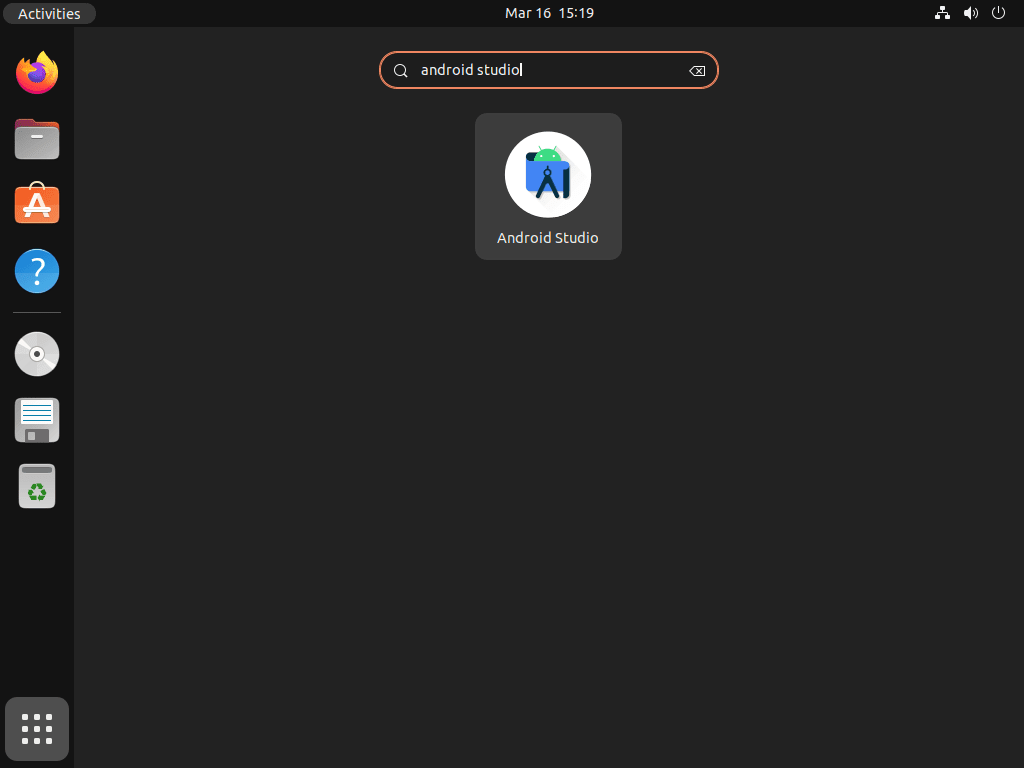
Eerste installatie van Android Studio
Wanneer u Android Studio voor de eerste keer start, komt u de Installatiewizard tegen. De wizard vergemakkelijkt het initiële installatieproces, waaronder:
- Acceptatie van EULA
- Instellingen importeren
- Het configureren van de benodigde opties
Als u de Android SDK en de componenten ervan wilt gebruiken, moet u de Android-sdk-license en Android-sdk-preview-licenties accepteren. Hoewel de interface in eerste instantie overweldigend lijkt met zijn talrijke opties en instellingen, zal oefenen de navigatie en het gebruik gemakkelijker maken.
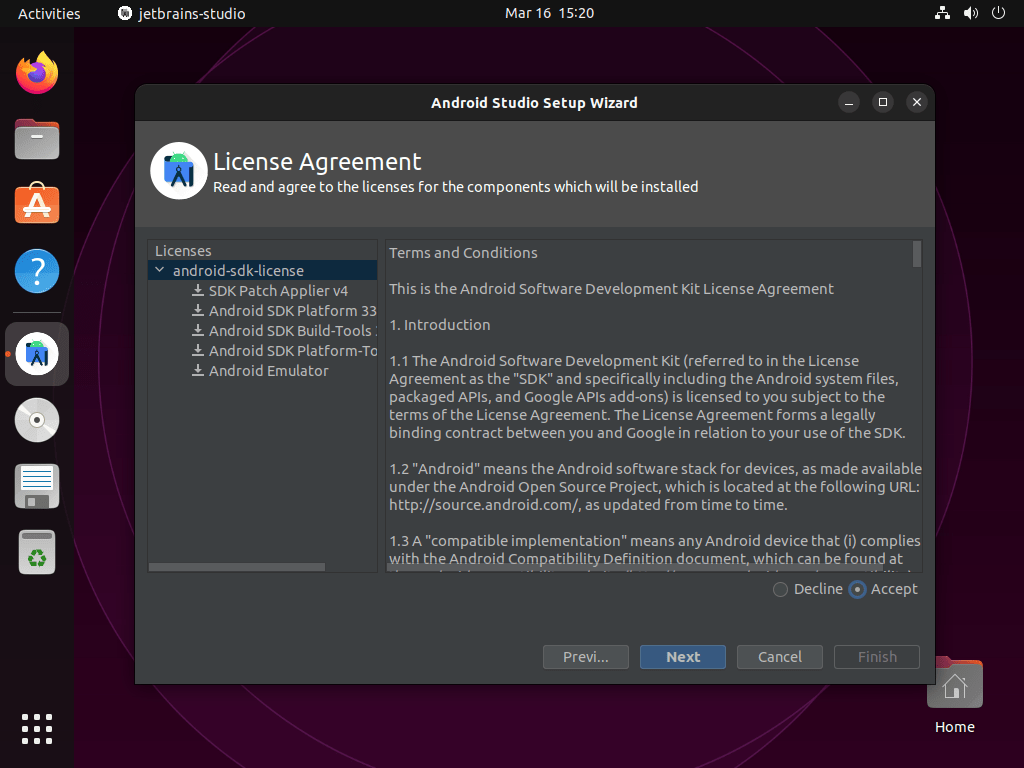
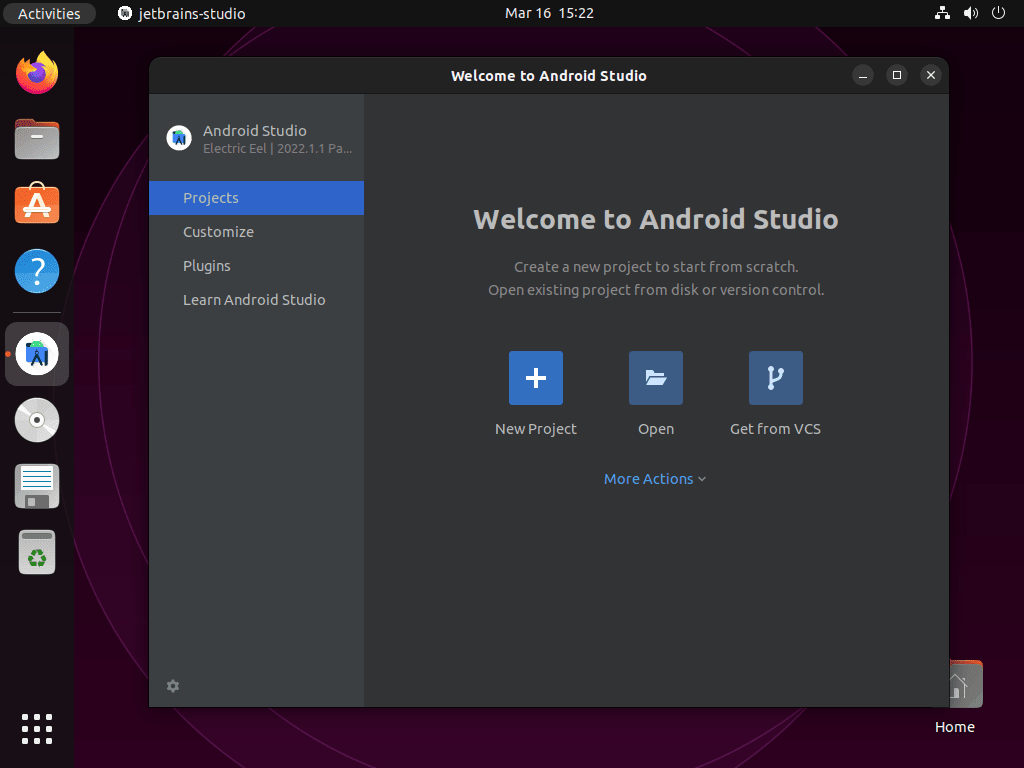
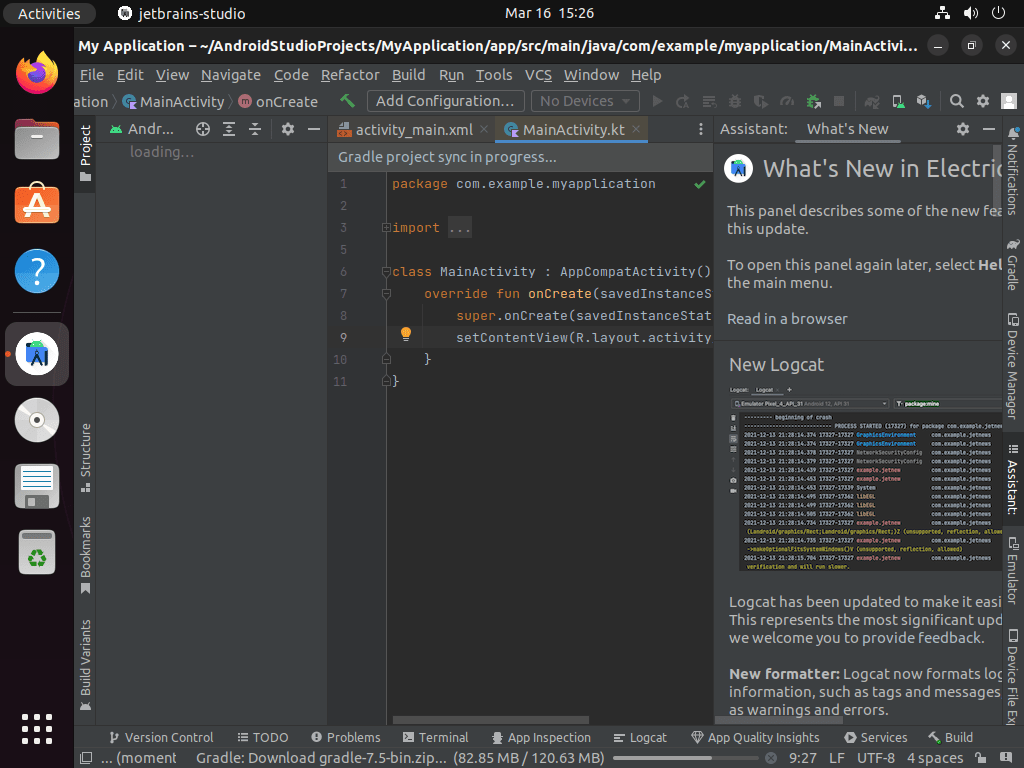
Aanvullende Android Studio-opdrachten
Verwijder Android Studio
Als u Android Studio niet langer nodig heeft op uw Ubuntu-systeem en het wilt verwijderen, volgt u deze stappen:
Verwijder Android Studio en zijn afhankelijkheden:
Om Android Studio en zijn afhankelijkheden te verwijderen, gebruikt u de volgende opdracht in de terminal:
sudo apt remove android-studioVerwijder de geïmporteerde PPA:
Als u geen plannen heeft om Android Studio opnieuw te installeren, kunt u de geïmporteerde PPA verwijderen om uw systeem netjes te houden met behulp van de volgende opdracht:
sudo add-apt-repository --remove ppa:maarten-fonville/android-studio -yMet deze opdracht wordt het Android Studio PPA-bestand van uw systeem verwijderd, waardoor het niet meer kan worden gebruikt voor toekomstige software-installaties.
Conclusie
In deze handleiding hebben we u door de stappen geleid om Android Studio aan de slag te krijgen op Ubuntu 24.04, 22.04 of 20.04 LTS. Van de installatie tot het optimaliseren van uw werkruimte en het beheersen van sneltoetsen: we hebben ernaar gestreefd u te voorzien van de essentiële functies om uw Android-ontwikkelingstraject een vliegende start te geven. Wanneer u zich in uw projecten verdiept, onthoud dan hoe belangrijk het is om de omgeving aan te passen aan uw workflow: het is een game-changer. Schroom ook niet om de overvloed aan plug-ins te verkennen die beschikbaar zijn om uw productiviteit te verhogen. Blijf experimenteren, blijf nieuwsgierig en codeer graag op uw Ubuntu-systeem!
handige links
Hier zijn enkele waardevolle links met betrekking tot de ontwikkeling van Android:
- Overzicht van Android-ontwikkeling: Bezoek de officiële Android-ontwikkelingspagina voor uitgebreide informatie over het starten en bevorderen van uw Android-ontwikkelingsprojecten.
- Android Studio-introductie: toegang tot gedetailleerde handleidingen en documentatie over het instellen en gebruiken van Android Studio, de officiële IDE voor Android-ontwikkeling.
- Android-ontwikkelaarsgemeenschap: sluit u aan bij de Android-ontwikkelaarsgemeenschap om in contact te komen met andere ontwikkelaars, deel te nemen aan discussies en ondersteuning en bronnen te vinden.
